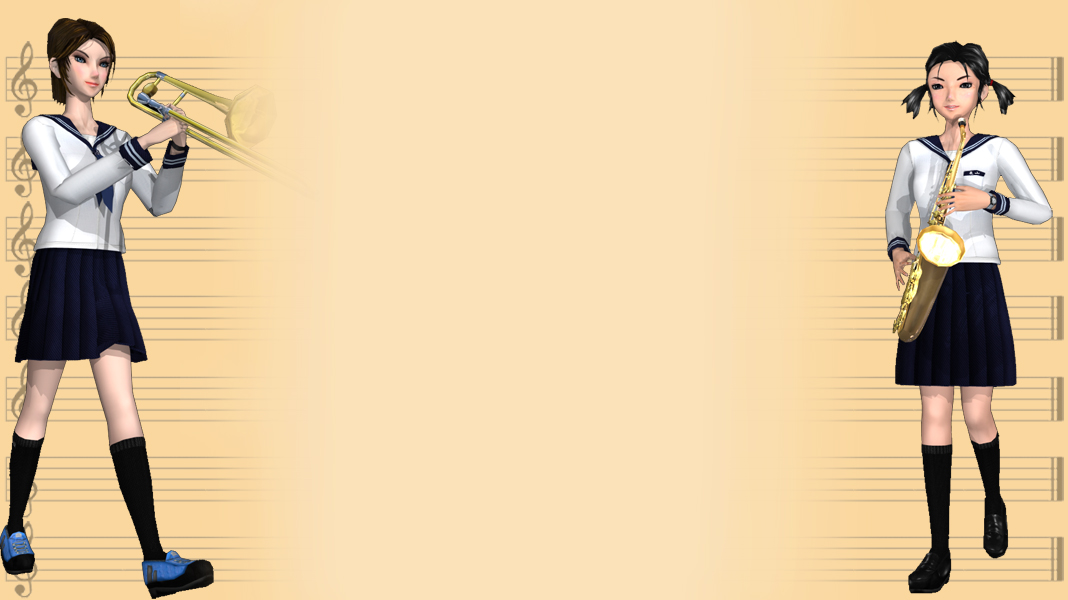1から5まで5つのステップでカンタンにマーチング指導ができます!
1 スタートフォーメーションを設定しよう!
まずは、メインメニューからカスタマイズを選択します。
カスタマイズメニューのスタートフォーメーションを選択します。

右側のメニューでメンバーを選択して上下左右に動かして移動させていきます。
今回は上記のように渡り鳥編隊形にしてみました。
スタートフォーメーションは設定しなくてもマーチング指導はできますが、マーチング指導した後ではスタートフォーメーションを変更できないので注意が必要です。
重要な点を繰り返します。
マーチング指導した後ではスタートフォーメーションを変更できないので注意!
2 個人指導にしよう!
カスタマイズメニューのレギュラー選択をクリックして下さい。

右のメニューで指導するメンバー以外のチェックを外していき、一人にします。
レギュラー選択は後で戻せますので心配いりません。
こうして一人だけを表示することで指導中に他のメンバーが邪魔になって見づらくなるのを防ぎます。
3 マーチング設定をしよう!
カスタマイズメニューのマーチング指導を選択します。

メニューから指導するメンバーにチェックを入れます。
すると指導するメンバーの頭の上に赤い三角マークと移動できる範囲を示す白線が表示されます。
ここでは、メンバーごとのマーチングデータを消去したり、マーチングデータをセーブ、ロードしたりできます。
でも、慣れるまではメンバー選択だけしておきましょう。
4 マーチング指導をリアルタイムでやってみよう!
マーチング設定から出て、そのまま楽曲を選択してみましょう。

マーチング設定されたまま(赤い目印や白線が表示されたまま)で楽曲選択ができるはずです。

演奏が始まると、右側にリアルタイムマーチング指導のメニューが表示されます。

今回はジャンピングをさせてみます。
曲に合わせて何度かジャンプさせてみましょう。
今回は「カンタンにやってみる」のが目的なので曲が終わるまで指導せず、途中で演奏STOPをクリックして止めましょう。
これで、指導したマーチングデータがメンバーに設定されました。
5 指導したマーチングを確認してみよう!
さて次が重要です。
カスタマイズメニューからマーチング指導を選択します。

メニュー内の指導したメンバーの名前の横にあったNOTHINGマークが消えているはずです。これはマーチングデータが設定されていることを示しています。
さて、本当にマーチング指導されたかを確かめてみましょう。
それには、マーチング指導設定を外さなければなりません。
重要です。マーチング指導設定を外します。

マーチング指導を出て楽曲選択をします。
すると演奏が始まり、先ほど指導したタイミングでジャンプしていくはずです。
どうでしょうか? うまくできましたでしょうか?
これでマーチング指導を「カンタンにやってみる方法」は終了です。
このあとはレギュラー選択で指導するメンバーを変えて次々に指導していき、最後にはレギュラーを全員にして演奏させるとマーチングの完成です。
3のマーチング設定をしよう!でも触れましたが、ここで指導データのセーブをしておきましょう。後で見たり、やり直したりするときはロードします。
マーチング指導は曲の途中から指導することが出来ない為、一人一曲を指導し終わってから次のメンバーの指導をしましょう。
その為には曲のどのタイミングでどんな動作をさせるかを、初めに設計しておくことをお勧めします。
「ややこしい!」けど、マーチングが完成したときには達成感を感じられます。
是非、トライしてみてくださいね!